Cara meninjau penetapan peran Synapse RBAC
Peran RBAC Synapse digunakan untuk memberikan izin kepada pengguna, grup, dan perwakilan keamanan lainnya untuk mengaktifkan akses dan penggunaan sumber daya Synapse. Untuk informasi selengkapnya, lihat Apa yang dimaksud dengan kontrol akses berbasis peran (RBAC) Synapse?
Artikel ini menjelaskan cara meninjau penetapan peran saat ini untuk ruang kerja.
Dengan peran Synapse RBAC apa pun, Anda dapat mencantumkan penetapan peran Synapse RBAC untuk semua cakupan, termasuk penetapan untuk objek yang tidak dapat Anda akses. Hanya Administrator Synapse yang dapat memberikan akses Synapse RBAC.
Catatan
Pengguna tamu (pengguna dari penyewa AD yang berbeda) juga dapat melihat dan mengelola penetapan peran setelah diberi peran Administrator Synapse.
Membuka Studio Synapse
Untuk meninjau penetapan peran, pertama-tama buka Synapse Studio dan pilih ruang kerja Anda. Untuk masuk ke ruang kerja Anda, ada dua Metode pemilihan akun. Salah satunya dari Langganan Azure, yang lainnya berasal dari Masuk secara manual. Jika Anda memiliki peran Synapse Azure atau peran Azure dengan tingkat yang lebih tinggi, Anda dapat menggunakan kedua metode untuk masuk ke ruang kerja. Jika Anda tidak memiliki peran Azure terkait, dan Anda diberikan sebagai peran RBAC Synapse, Masuk secara manual adalah satu-satunya cara untuk masuk ke ruang kerja.

Setelah Anda membuka ruang kerja, pilih hub Kelola di sebelah kiri, lalu luaskan bagian Keamanan dan pilih Kontrol akses.
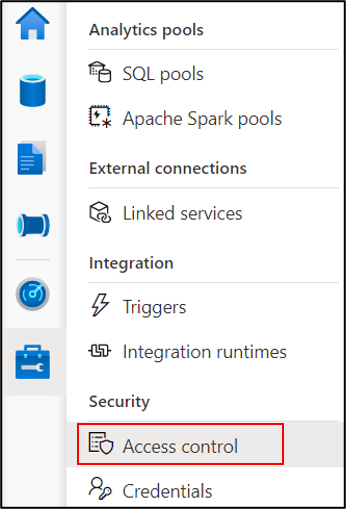
Meninjau penetapan peran ruang kerja
Layar Kontrol akses mencantumkan semua penetapan peran saat ini untuk ruang kerja, yang dikelompokkan berdasarkan peran. Setiap penugasan meliputi nama perwakilan, jenis perwakilan, peran, dan ruang lingkupnya.

Jika perwakilan diberi peran yang sama pada cakupan yang berbeda, Anda akan melihat beberapa tugas untuk perwakilan, masing-masing satu untuk setiap cakupan.
Jika peran ditetapkan ke kelompok keamanan, Anda akan melihat peran yang ditetapkan secara eksplisit ke grup tetapi bukan peran yang diwarisi dari grup induk.
Anda dapat memfilter daftar menurut nama perwakilan atau email, dan secara selektif memfilter jenis objek, peran, dan cakupan. masukkan nama atau email alias Anda di filter Nama untuk melihat peran yang diberikan kepada Anda. Hanya Administrator Synapse yang dapat mengubah peran Anda.
Penting
Jika Anda secara langsung atau tidak langsung adalah anggota grup yang diberi peran, Anda mungkin memiliki izin yang tidak ditampilkan.
Tip
Anda dapat menemukan keanggotaan grup menggunakan ID Microsoft Entra di portal Azure.
Jika Anda membuat ruang kerja baru, Anda dan perwakilan layanan MSI ruang kerja secara otomatis diberi peran Administrator Synapse pada lingkup ruang kerja.
Langkah berikutnya
Pelajari cara mengelola penetapan peran RBAC Synapse.
Pelajari peran mana yang Anda perlukan untuk melakukan tugas tertentu